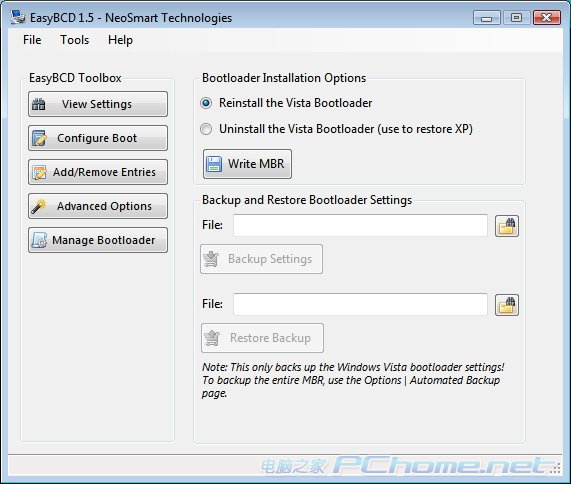假如你認為安裝一個Windows操作系統不夠用,或者你感覺生活中的麻煩還不夠多,那就同時安裝Windows XP和Windows Vista系統吧。
為什麼不呢?坦率的說,我不知道為什麼有人想這麼做。正如在上一篇博客中提到的那樣,Windows Vista對於MBR(主引導記錄)的支配地位,使得處理器十分排外。一旦電腦上安裝了Vista,用戶 就必須按照Vista制定的規則來操作電腦。
硬盤分區
雙操作系統事實上並不難實現。在安裝Windows XP的操作系統上,安裝Vista的前提條件,僅僅需要硬驅有足夠的空間支持Vista安裝,或者有另一個硬盤分區安裝Vista。
假如只有一塊物理驅動,那麼用戶必須在磁盤上為Vista劃分出分區。但是假如用戶的XP系統只有一個分區,那麼就有必要重新劃分分區了。但是,XP系統沒有這樣的分區工具。不過,如果用戶有像Acronis之類的分區工具,事情就要好辦多了。倘若用戶沒有這樣的分區工具而又不想購買,我們還有其他的辦法。
Windows Vista 可以重新劃分分區,但是在默認安裝時這個功能並不能使用。然而,如果用戶手頭有Windows PE 2.0,分區問題就可以解決了。
進入PE程序,在x:WindowsSystem32目錄之下打開DISPART程序。該程序是Vista版的,因而可以使用SHRINK選項。先選擇合適的卷標(通常選擇卷標為0),在輸入SHRINK(壓縮)。因為這是通過Vista GUI的磁盤管理程序運行的,所以它不是設置過程。SHRINK僅僅察看以及調整它能夠操作的空間。安裝XP、 20GB大小的NTFS分區,經過壓縮可以將分區大小降到10GB,這樣就可以最低限度的滿足Vista安裝要求了。在分區內運行磁盤碎片整理程序可能對於壓縮過程有很大的幫助。
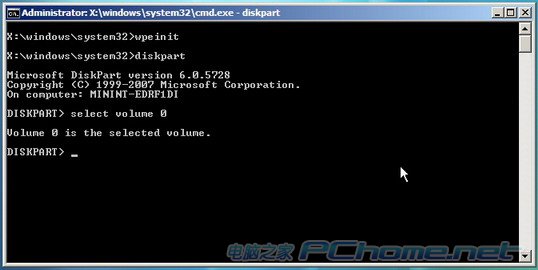
如果用戶沒有 Windows PE2.0,這兒還有一款十分強大的工具—GParted(Gnome Partition Editor,Gnome分區編輯器)。這是基於Linux的一款圖形界面分區工具,它可以重新調整NTFS文件分區大小。

獲取可下載的LiveCD,將之以ISO鏡像格式刻錄成可啟動的CD,用它來啟動電腦。運行時接受全部默認設置,電腦就會很好的工作,除非用戶正在使用VMWare。在這種情況下,可以通過手動裝載圖形模塊,選擇VESA,否則,屏幕就會顯示黑屏。在分區圖標上右擊鼠標,選擇重新分區/移動(Resize/Move),拖動分區按鈕,選擇所需的分區大小,選擇OK,應用所選設置。這樣硬盤分區就做好了。重新啟動電腦,然後選擇在新的分區安裝Vista系統。
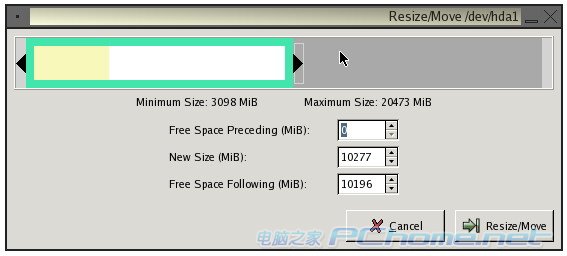
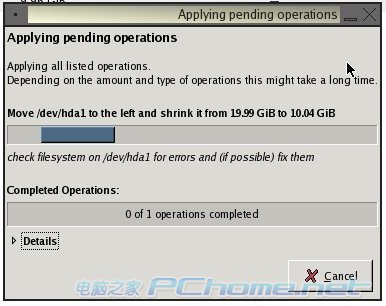
啟動管理
Vista安裝好之後,系統就會運行Windows 啟動管理程序,從中可以選擇“Microsoft Windows Vista(微軟Windows Vista)”或者是“Earlier Version of Windows(早期版本Windows)。
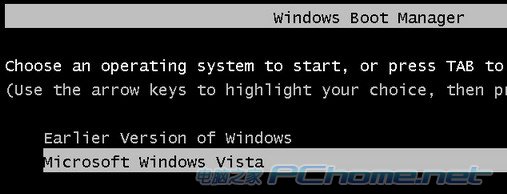
的確有點煩人, 而且不幸的是在Vista中不能像之前的Windows一樣輕易的修改啟動管理程序。用戶仍然可以在系統屬性中打開“啟動信息選項”(右擊“我的電腦->屬性->高級->啟動和故障恢復->設置),在這裡用戶可以選擇某一操作系統作為默認啟動系統,選擇無時間間隔選項,這就成了。為了更改所有的啟動項,用戶必須在命令提示符中使用新的BCDEDIT工具。可是,這個工具並不是那麼好用。雖然工具功能非常全面強大,但是很難使用。
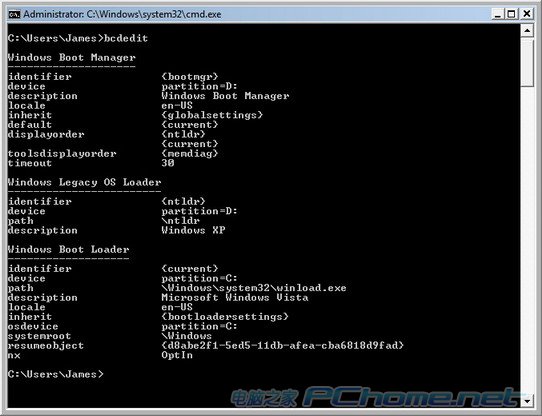
此刻,趕來救場的是來自Neosmart的EasyBCD。它為BCDEDIT提供了一個圖形界面,這樣,操作就很簡單了。程序裡有很多選項,這些選項取決於用戶的需求。此刻,僅需要選擇“啟動設置”,更改Windows 安裝程序的名字為“Windows XP”,點擊“保存設置”。重啟系統,之後用戶就會看到修改後的信息已經存入啟動項管理程序。
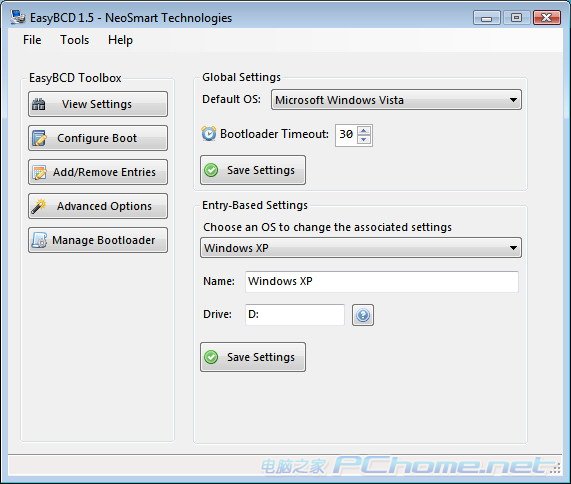
在“添加/移出入口”選項,用戶可以選擇上下移動當前入口程序,或者添加新的入口程序。理論上,用戶可以在Vista環境下,啟動XP,Vista,Linux,OSX。但是,除非用戶具有很大的勇氣,或者用戶是技術專家,我們不建議用戶這樣做。
假如你確信雙啟動的確不適合你,而且要恢復使用XP操作,那還需要使用Vista MBR。幸運的是,EasyBCDy也能夠幫忙。在“啟動項管理”中,選擇“卸載Vista啟動項”,點擊“寫入MBR”。重新啟動電腦之後,Vista啟動項就消失了---這樣系統就可以直接進入Windows XP。在XP環境下,Vista系統分取變為第二分區—D分區,它可以安全的擦除。